Eigene OAuth-Clients gelten arbeitsbereichsweit für die jeweilige Integration. Alle neuen Verbindungen verwenden nach der Einrichtung deine OAuth-Anwendung.
So funktioniert ein eigener OAuth-Client
Wenn du einen eigenen OAuth-Client konfigurierst, leitet Langdock alle Anmeldevorgänge über deine Anwendung statt über den Standard-Client von Langdock. Das bedeutet:- **Dein Branding **des OAuth Clients (custom Name und Logo) erscheint auf Zustimmungsseiten
- Deine Tenant policies steuern den Zugriff und Anforderungen an die Zustimmung durch Administratoren
- Deine Limits gelten für API-Aufrufe, die von deinen Nutzern ausgeführt werden
1
OAuth-App beim Anbieter erstellen
Registriere eine neue OAuth-Anwendung im Entwicklerportal deines Anbieters (z. B. Google Cloud Console, Microsoft Azure).Erforderliche Konfiguration:
- Kopiere die genaue Redirect-URL aus den Integrationseinstellungen von Langdock
- Wähle alle benötigten Zugriffsrechte, die in Langdock für diese Integration angezeigt werden
- Konfiguriere ggf. tenat-spezifische Einstellungen (Admin-Zustimmung, Freigabelisten)
2
Zugangsdaten zusammentragen
Notiere dir Folgendes aus deiner OAuth-Anwendung:
- Client-ID (immer erforderlich)
- Client-Secret (immer erforderlich)
- Tenant-ID oder Domain (erforderlich bei manchen Anbietern wie Microsoft)
3
In Langdock konfigurieren
Navigiere zu Einstellungen → Integrationen und wähle deine Zielintegration aus.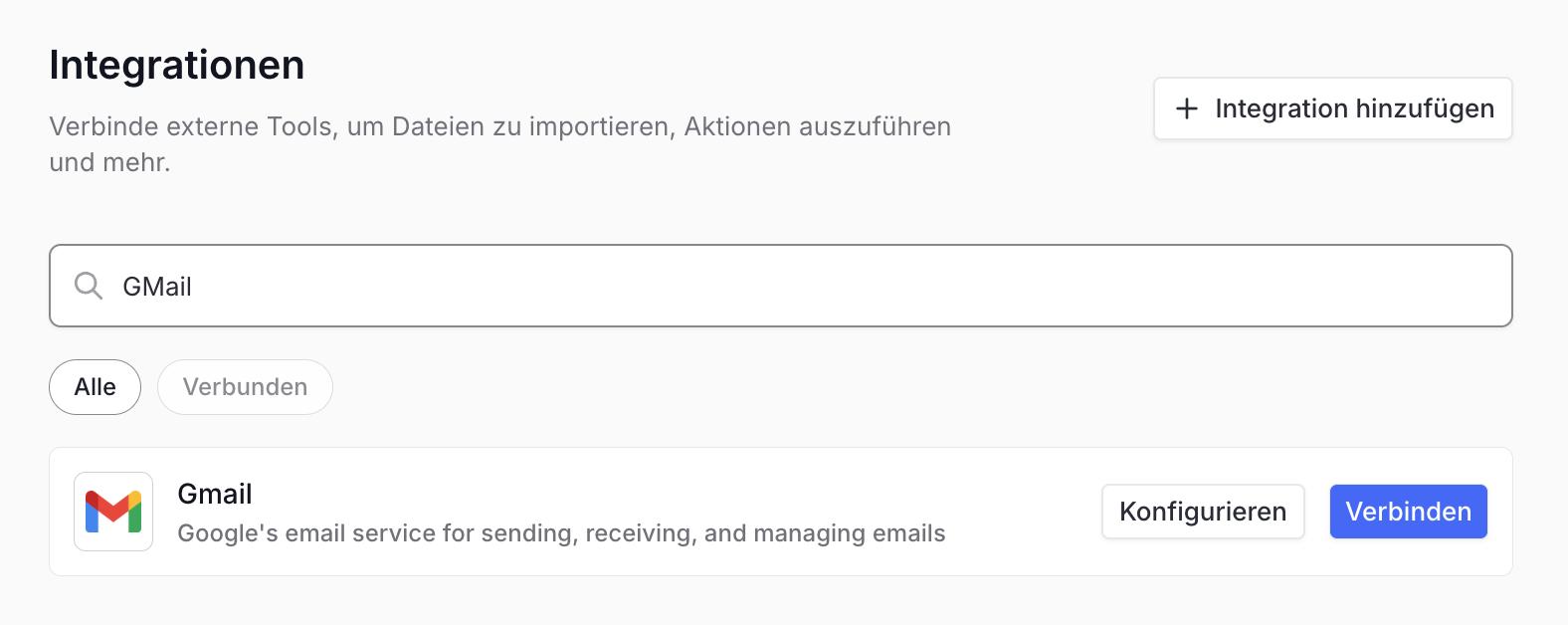
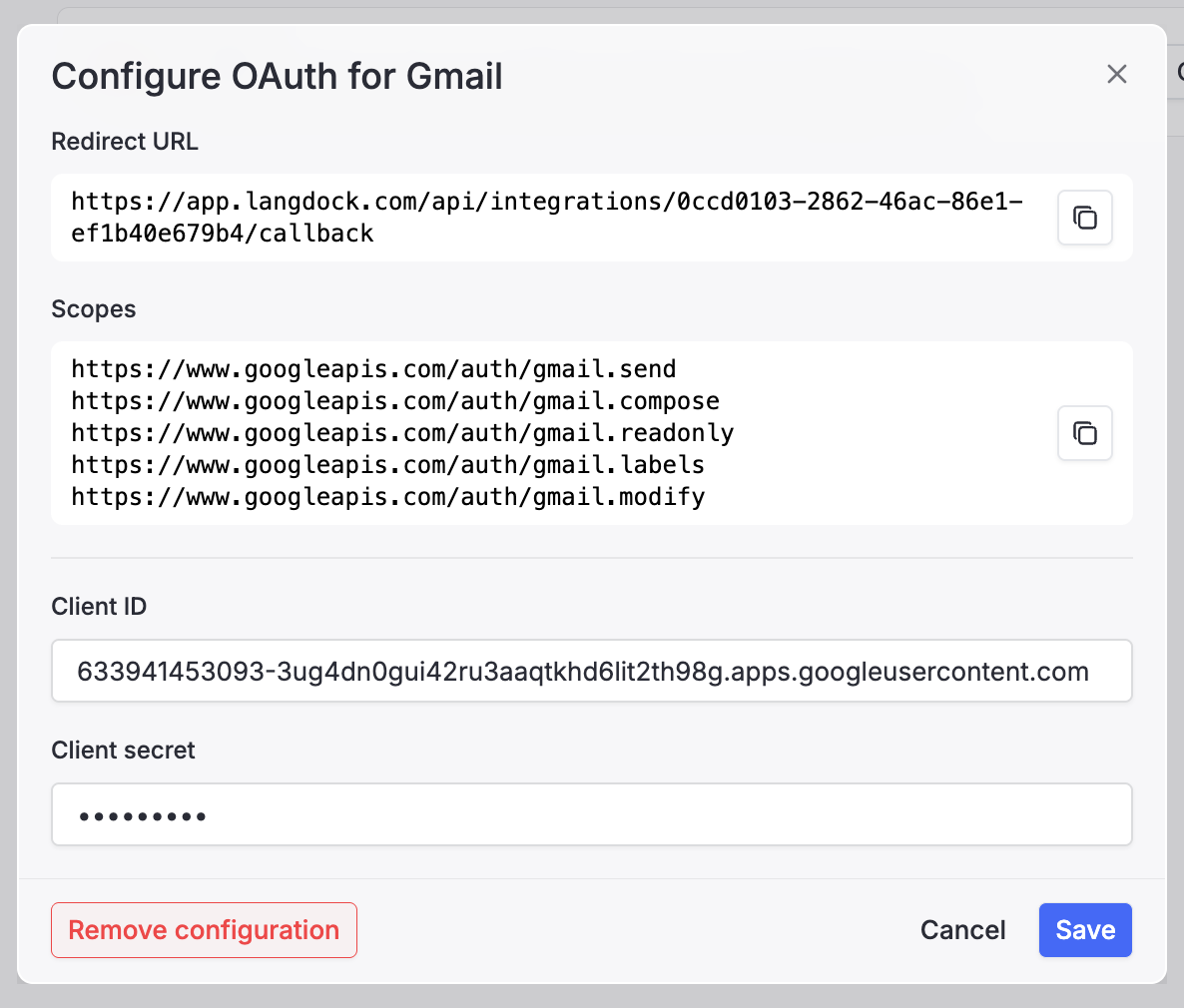
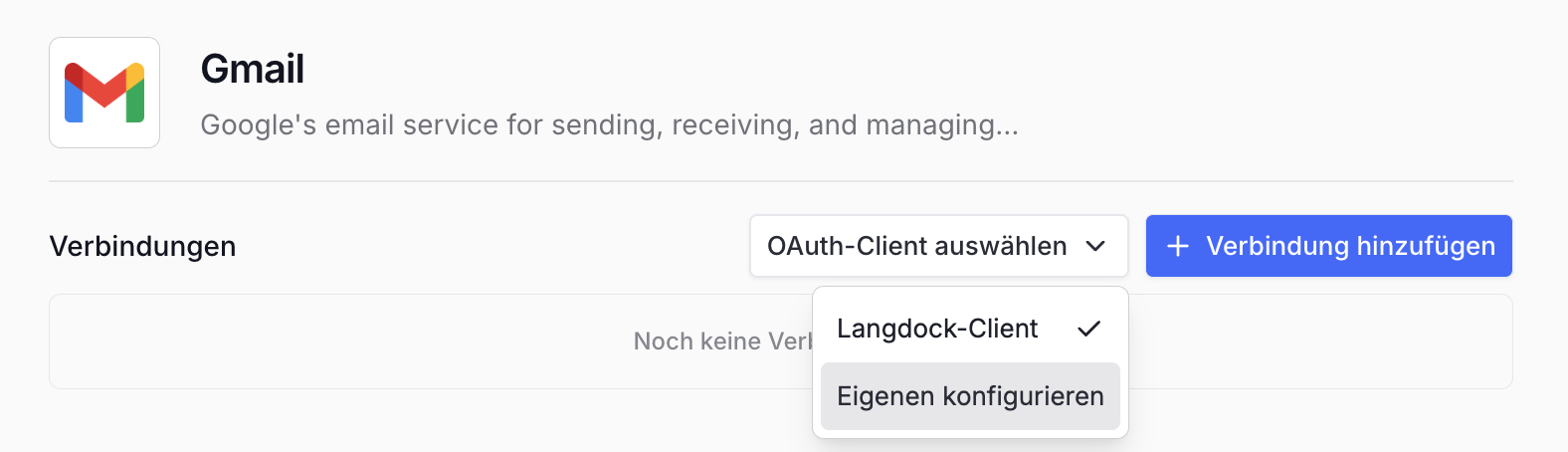
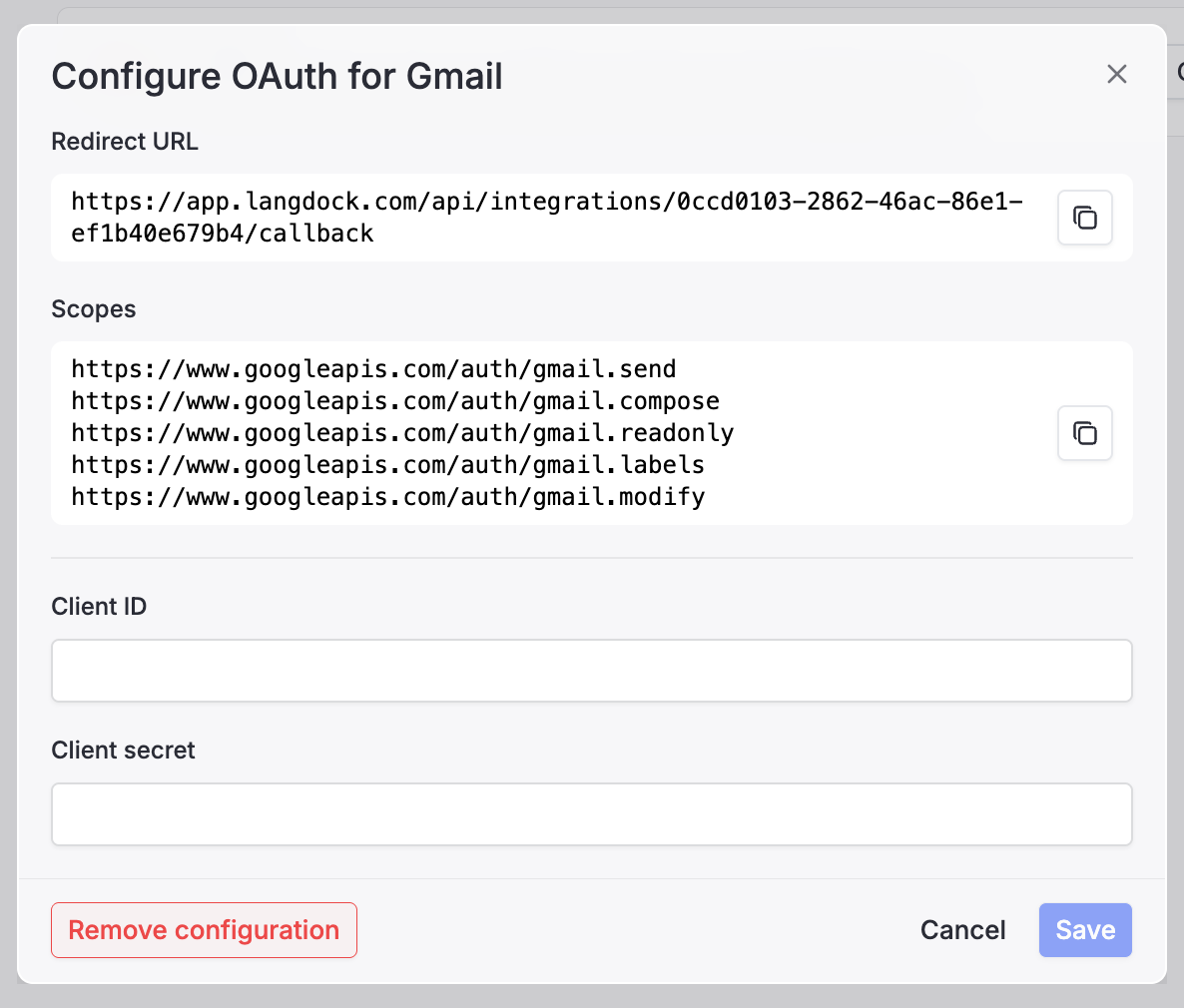
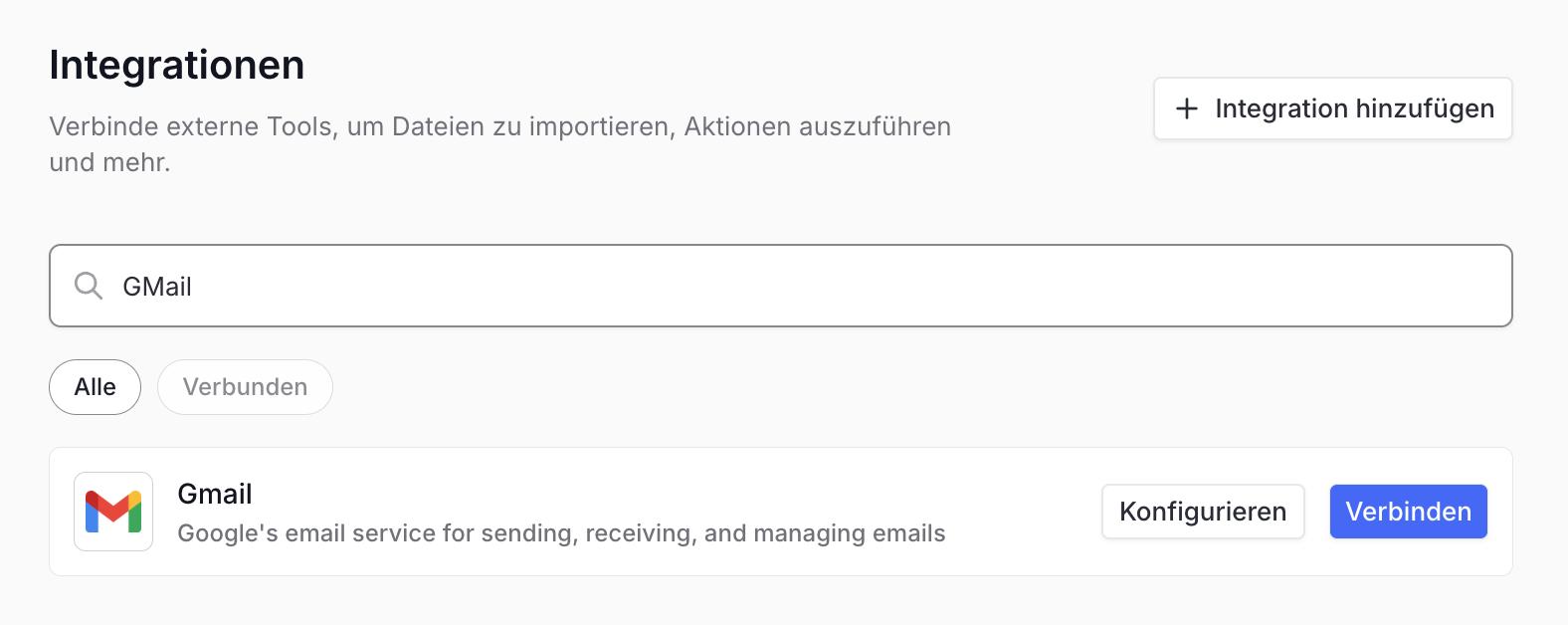
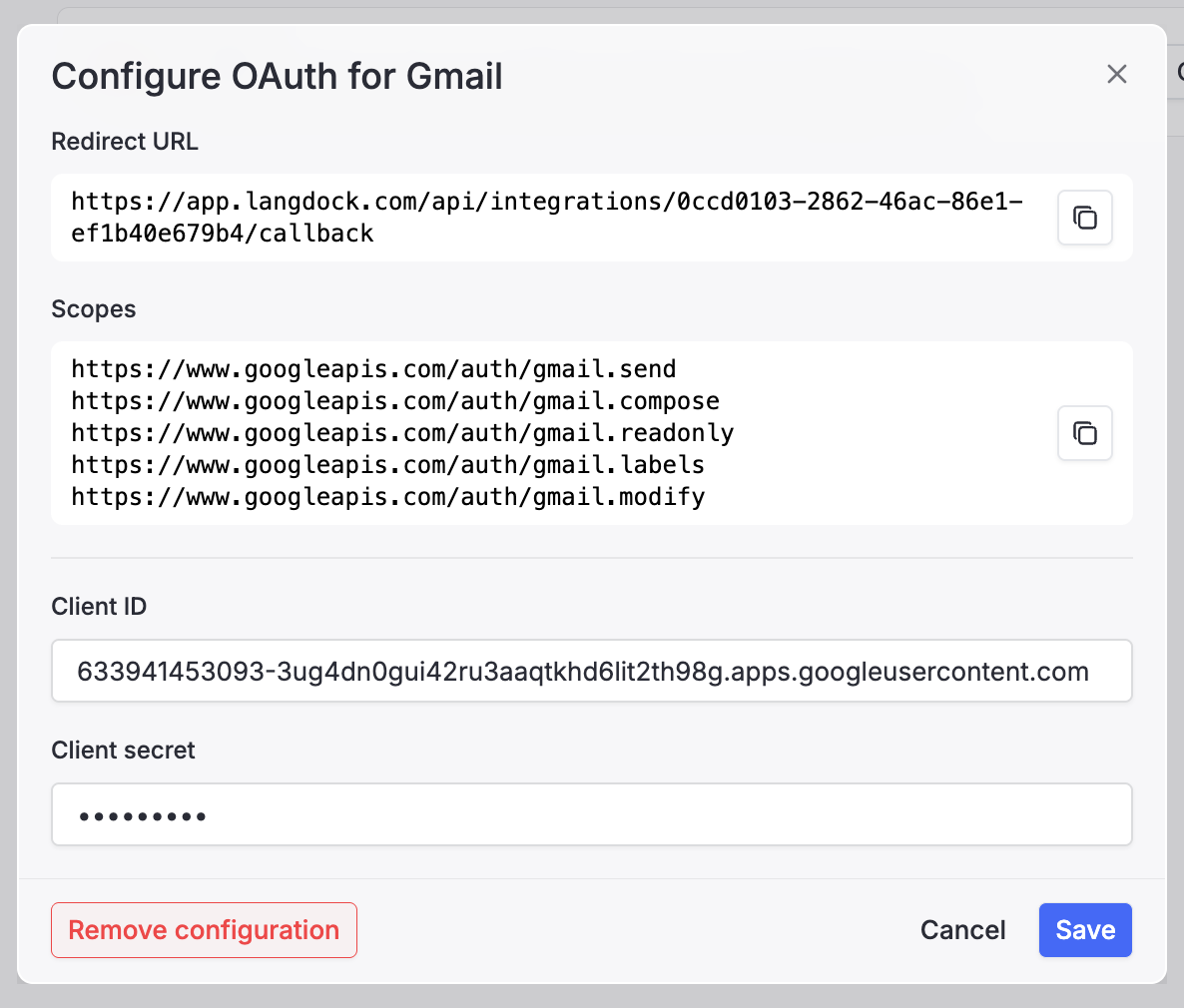
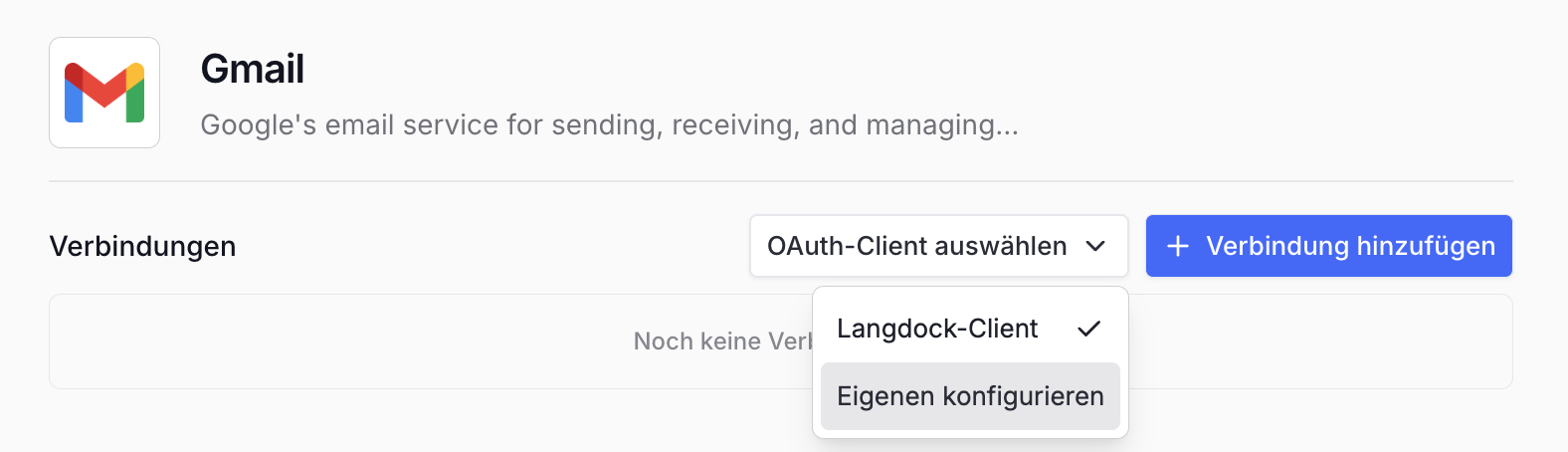
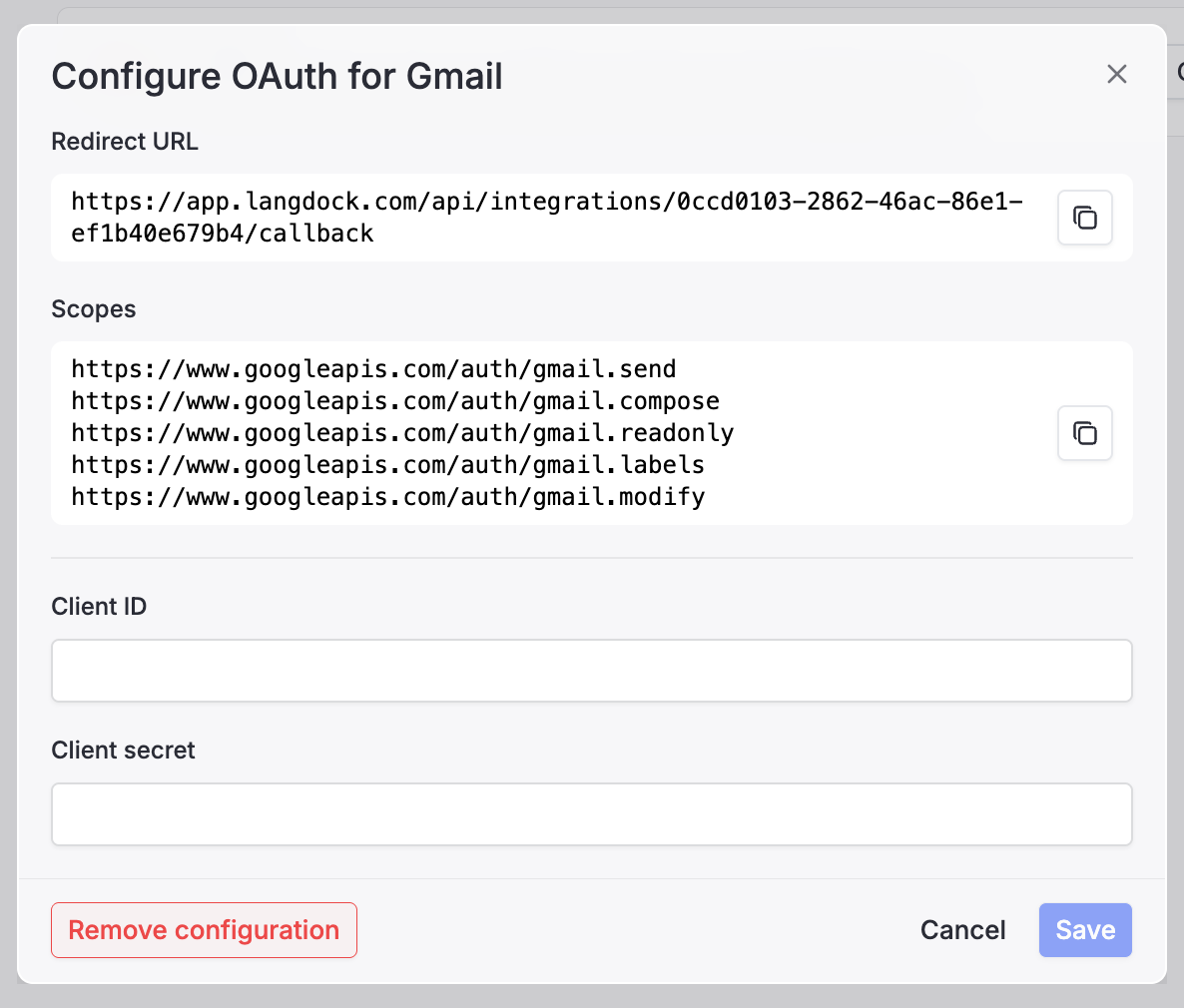
4
Anmeldung testen
Lass einen Nutzer sein Konto verbinden und prüfe:
- Die Zustimmungsseite zeigt deinen Client
- Die benötigten Zugriffsrechte sind erteilt
- Der Datenzugriff über die Actions funktioniert wie erwartet
Interface der Integrationseinstellungen
Bei der Konfiguration eines eigenen OAuth-Clients siehst du diese Felder:- Redirect-URL
- Benötigte Scopes
- Credentials
Kopiere diese exakte URL in die Konfiguration der Rückleitadresse deiner OAuth-Anwendung. Das Format lautet:
Verhalten und Auswirkungen
Änderungen im Workspace
- Alle neuen Verbindungen verwenden deinen eigenen OAuth-Client
- Bestehende Verbindungen funktionieren weiter, bis Nutzer sich erneut verbinden
- Betrifft nur die spezifische Integration, die du konfiguriert hast
User experience
- Nutzer sehen den Namen und das Erscheinungsbild deiner Anwendung auf Zustimmungsseiten
- Anmeldevorgänge werden über deine OAuth-Anwendung geleitet
- Die Begrenzungen und Kontingente deiner Anwendung gelten für Nutzeranfragen
Häufige Konfigurationsfehler
redirect_uri_mismatch
redirect_uri_mismatch
Ursache: Die Redirect-URL stimmt nicht exakt zwischen Langdock und deiner OAuth-Anwendung überein.Lösung:
- Kopiere die Redirect-URL aus Langdock exakt
- Achte auf Schrägstriche am Ende oder Protokoll-Unterschiede
- Prüfe, ob du die korrekte Umgebung konfigurierst
invalid_client
invalid_client
Ursache: Client-ID oder Client-Secret ist falsch.Lösung:
- Überprüfe die Zugangsdaten aus deiner OAuth-Anwendung
- Stelle sicher, dass keine zusätzlichen Leerzeichen oder Zeichen enthalten sind
- Prüfe, ob der Client tatsächlich aktiviert ist
consent_required
consent_required
Ursache: Admin-Zustimmung erforderlich, aber nicht erteilt.Lösung:
- Erteile die Admin-Zustimmung in deinen OAuth client
- Aktiviere ggf. die Zustimmung durch Nutzer, wenn es für deine Organisation passend ist
- Prüfe Anforderungen an Freigabelisten im Mandanten
insufficient_scope
insufficient_scope
Ursache: Fehlende erforderliche Zugriffsrechte in deiner OAuth-Anwendung.Lösung:
- Füge alle in Langdock angezeigten Rechte zu deiner OAuth-Anwendung hinzu
- Nutzer müssen sich ggf. nach dem Hinzufügen erneut verbinden
- Verifiziere, dass die Namen der Rechte exakt übereinstimmen (Groß-/Kleinschreibung beachten)
Verwaltung bestehender Connections
Beim Wechsel vom Standard-Client von Langdock zu deinem eigenen OAuth-Client:Schritte für die Migration
- Konfiguriere deinen eigenen OAuth-Client
- Informiere die Nutzer über die bevorstehende Änderung
- Speichere die neue OAuth-Konfiguration
- Nutzer verbinden ihre Konten erneut, wenn sie dazu aufgefordert werden
- Prüfe, ob alle Verbindungen mit deinem eigenen Client funktionieren